https://www.google.com/intl/id_id/adsense/start/
Menghubungkan situs ke AdSense
Untuk menyelesaikan proses pengaktifan AdSense, hubungkan situs Anda ke AdSense. Anda tidak akan dapat menampilkan iklan sampai situs Anda disetujui.
Persetujuan situs
Kami meninjau seluruh situs untuk memeriksa kepatuhannya terhadap kebijakan Program AdSense. Proses ini biasanya membutuhkan waktu beberapa hari, tetapi terkadang bisa membutuhkan waktu 2-4 minggu. Anda dapat memeriksa status peninjauan pada kartu "Situs" di halaman beranda AdSense.
Tips: Jika kami memerlukan waktu lama untuk menyetujui situs Anda, tinjau bagian Masalah koneksi di bawah. Biasanya, penayang harus lama menunggu pengaktifan karena ia belum menempatkan kode pada halaman yang mendapatkan kunjungan secara rutin.
Petunjuk
Jika belum menambahkan situs saat membuat akun AdSense, tambahkan situs Anda terlebih dahulu, lalu hubungkan situs tersebut ke AdSense.
Menambahkan situs
- Login ke akun AdSense.
- Di halaman beranda AdSense, klik Tambahkan situs.
- Masukkan URL situs tempat Anda ingin menampilkan iklan.
- Klik Simpan.Tips: Jika memiliki beberapa situs, Anda juga dapat menambahkannya sekarang. Di halaman beranda AdSense, buka pemilih situs dan klik Tambahkan situs lain.
Menghubungkan situs
- Di halaman beranda AdSense, di kartu "Hubungkan situs Anda ke AdSense", klik Ayo mulai.
- Salin kode AdSense.
- Tempelkan kode tersebut ke HTML halaman Anda, antara tag
<head>dan</head>. Pelajari lebih lanjut cara menempelkan kode iklan dalam panduan penerapan kode kami.Anda pengguna WordPress? Pelajari cara menyisipkan kode iklan di situs WordPress. - Klik Minta peninjauan.
Baca selengkapnya di https://www.google.com/intl/id_id/adsense/start/
Read more:
http://basando.blogspot.com/
Under Creative Commons License:
Attribution Non-Commercial
Follow us:
@Basando on Twitter
|
Basando on Facebook
Google AdSense: Cara Menghubungkan Situs Pribadi Anda ke AdSense
 Reviewed by Abank Juki
on
6/06/2022 11:25:00 PM
Rating:
Reviewed by Abank Juki
on
6/06/2022 11:25:00 PM
Rating:
 Reviewed by Abank Juki
on
6/06/2022 11:25:00 PM
Rating:
Reviewed by Abank Juki
on
6/06/2022 11:25:00 PM
Rating:





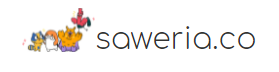














Tidak ada komentar:
Harap beri komentar yang positif. Oke boss.....
Catatan: Hanya anggota dari blog ini yang dapat mengirim komentar.